我們在使用visual studio 2015編寫程序時經(jīng)常需要查看幫助文檔,而在官網(wǎng)下載的visual studio 2015安裝文件本身是不包括幫助文檔的,那我們在visual studio2015中應(yīng)該如何添加幫助文檔呢?想知道就繼續(xù)往下讀吧!
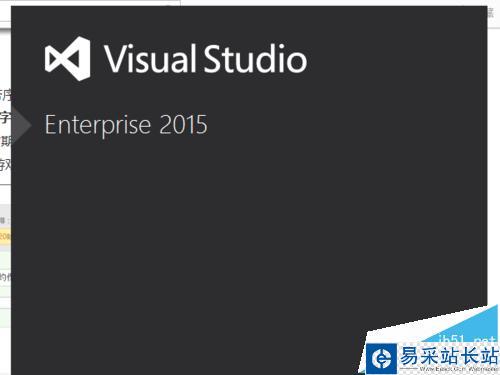
1、在visual studio 2015中默認是以”在瀏覽器中啟動幫助“,也就是用聯(lián)網(wǎng)的方式來查詢幫助,一旦我們沒有了網(wǎng)絡(luò),我們也就無法查詢幫助了,所以這時候我們需要電腦上安裝有離線的幫助文檔以供我們隨時隨地地查詢。
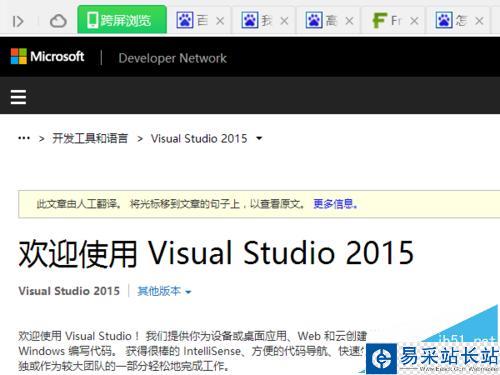
2、我們該如何安裝離線幫助文檔呢?首先,我們需要在visual studio2015的幫助首選項中選擇”在幫助查看器中啟動“。
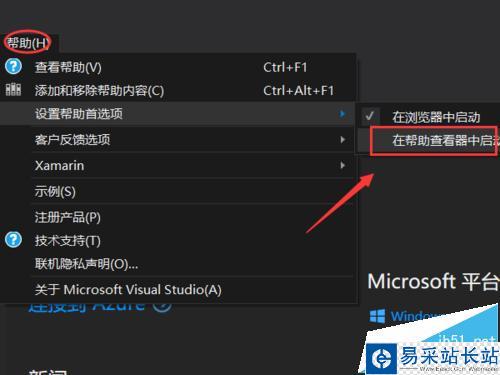
3、設(shè)置好后我們就可以點擊幫助——查看幫助或是直接按ctrl+F1,打開幫助查看界面,這時我們會發(fā)現(xiàn)查看幫助已經(jīng)沒有在瀏覽器中啟動了,而是打開了另一個叫幫助查看器的窗口。

4、我們在這個幫助查看器窗口中點擊“管理內(nèi)容”,然后選中聯(lián)機選項,稍等一會便會看見下方出現(xiàn)了許多文檔,如圖所示。
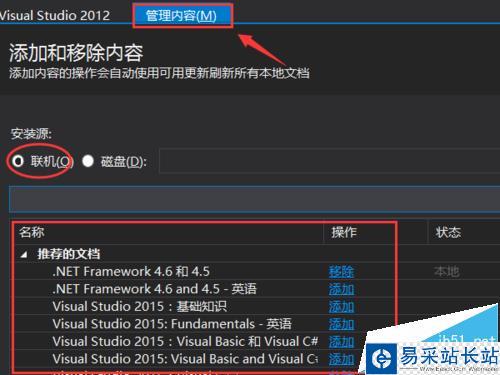
5、我們可以點擊自己需要的文檔后邊的“添加”,之后我們可以看到在窗口右側(cè)的列表框里出現(xiàn)了我們需要添加的文檔名稱,接著我們需要點擊“更新”按鈕來自動安裝這些幫助文檔。

6、完成上面的操作后我們便可以看見窗口下發(fā)提示更新已開始,并且在右下角有進度條動態(tài)地顯示著進展,我們只需要耐心地等待。
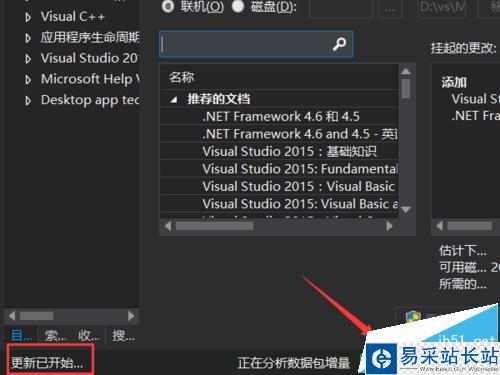
7、當(dāng)進度條走完后,也就是我們安裝成功后,我們就可以在幫助查看器的左側(cè)看到我們已經(jīng)安裝好的文檔,點擊就可以查看其中的內(nèi)容了(安裝完成后就不需要網(wǎng)絡(luò)了哦),我們也可以在查看器中進行檢索,查詢自己想找的內(nèi)容。

注意事項:在線安裝文檔時可能需要等待的時間較長,如果不想在線安裝,您也可以在官網(wǎng)下載文檔后選擇從磁盤安裝。
相關(guān)推薦:
Visual Studio 2015正式發(fā)布下載 個人免費
visual studio 2015怎么把英文界面變成中文界面?
Visual Studio 2013中scanf函數(shù)無法使用的詳細解決辦法
新聞熱點
疑難解答
圖片精選